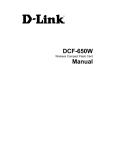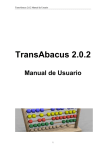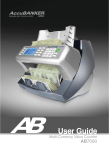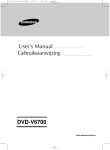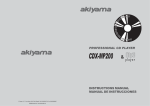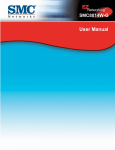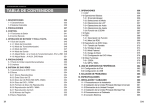Download Descarga aquí
Transcript
MANUAL DE USUARIO Televisor Smart K-LED40FHDS Lea el manual de instrucciones antes de comenzar a operar el equipo. Gracias por comprar este producto KALLEY. Para mayor información por favor visítenos en www.kalley.com.co o contáctenos de manera gratuita a la linea 01 8000 524 065 Instrucciones hornos u otros aparatos que generen calor. la seguridad del enchufe polarizado o con conexión a tierra. Un enchufe polarizado tiene dos puntas, una mas ancha que la otra. Un enchufe con conexión a tierra tiene dos puntas y una tercera redonda de conexión a tierra. La punta ancha y la redonda se proporcionan para su seguridad. Si el enchufe suministrado no encaja en su toma de corriente, consulte a un electricista para reemplazar la toma de corriente obsoleta. ? Proteja el cable de alimentación para que nadie lo pise ni quede aplastado, especialmente en los enchufes, tomas de corriente y en los puntos por donde sale del aparato. ? Utilice solo accesorios suministrados o aprobados por el fabricante. ? Tenga cuidado al mover mesas o soportes junto con el aparato, para evitar caídas y daños, o lesiones. ? Desenchufe este aparato durante tormentas eléctricas o cuando no se utilice por largos periodos de tiempo. ? Solicite todas las reparaciones a personal técnico calificado. El servicio técnico es necesario cuando el aparato se haya dañado de alguna forma, cuando el cable o el enchufe de suministro eléctrico se haya dañado, cuando se haya derramado liquido sobre el aparato o hayan caído objetos en su interior, el aparato se haya expuesto a la lluvia o humedad, no funcione normalmente o se haya caído. INFORMACIÓN IMPORTANTE ? No anule ADVERTENCIA: PARA REDUCIR EL PELIGRO DE DESCARGA ELECTRICA, NO RETIRE LA CUBIERTA. NO HAY PIEZAS EN EL INTERIOR QUE PUEDA REPARAR EL USUARIO. CONSULTE AL PERSONAL CALIFICADO DE SERVICIO TECNICO. El símbolo del relámpago con una flecha dentro de un triangulo equilátero sirve para alertar al usuario de la presencia de “voltaje peligroso” en el interior del producto. El signo de aclamación dentro de un triangulo sirve para alertar al usuario de la presencia de importantes instrucciones para la operación y mantenimiento del producto. INSTRUCCIONES DE SEGURIDAD. PRECAUCIONES DE MANEJO ? Asegurese de que el voltaje en el toma de corriente sea el mismo que el voltaje indicado en la placa de marcación del producto. ? No sobrecargue las tomas de corriente o cables de extensión ya que puede causar un incendio o recibir una descarga eléctrica. No enchufe varios dispositivos en la misma toma de corriente. ? No debe exponer este aparato a gotas ni salpicaduras de agua.No coloque en el aparato objetos con liquido,como jarrones. ? Para apagar completamente este aparato, debe desconectar su enchufe de la toma de corriente. Por tanto, el enchufe debe estar accesible en todo momento. ? Si detecta ruidos anormales, olor a quemado o humo en el producto, apague el interruptor de alimentación inmediatamente y desconecte el enchufe de la toma de corriente. A continuación, pongase en contacto con el centro de servicio técnico mas cercano para obtener asistencia técnica. No utilice el producto. Utilizar el producto en este estado pudría provocar un incendio o una descarga eléctrica. IMPORTANTE: Lea este manual de usuario cuidadosamente para que se familiarice completamente con su nuevo PRODUCTO antes del primer uso. ESTIMADO CLIENTE: Gracias por haber adquirido este producto KALLEY. Para garantizar su seguridad y mucho tiempo de uso sin inconvenientes con su producto, por favor lea cuidadosamente las siguientes instrucciones de seguridad. ? Lea estas instrucciones. ? Conserve estas instrucciones. ? Preste atención a todas las advertencias. ? Siga todas las instrucciones. ? No utilice este aparato cerca del agua. ? Limpielo solo con un pano seco. ? No bloquee ningún orificio de ventilación. Instalelo de acuerdo a las instrucciones del fabricante. ? No lo instale cerca de ninguna fuente de calor como radiadores, registradores de calor, www.kalley.com.co www.kalley.com.co -1- Instrucciones Cuando se necesitan piezas de repuesto, asegúrese de que el técnico de servicio utilice las piezas de repuesto especificadas por el fabricante u otras cuyas características sean similares a las de las piezas originales. El uso de piezas no autorizadas puede causar incendios, descargas eléctricas u otros peligros. Una vez completado cualquier trabajo de mantenimiento o reparación de este producto, solicite al técnico de servicio que realice verificaciones de seguridad para determinar que el producto esta en condiciones de funcionamiento adecuadas. INDICE INFORMACIÓN IMPORTANTE.............................................................................1 INSTRUCCIONES DE SEGURIDAD.....................................................................1-2 INDICE...................................................................................................................2 INTRODUCCIÓN...................................................................................................3 Contenido de la caja 3 Instalación del TV en la pared 3 CONTROLES DEL TV ..........................................................................................4 Botón multifuncional (Joystick) 4 Menú NAV (Navegar – Interfaz) 4 CONEXIONES ......................................................................................................5 CONTROL REMOTO.............................................................................................6 CONEXIÓN A INTERNET .....................................................................................7 Conexión de red 7 Conexión alambrica 7 Conexión inalambrica 7 ENCENDIDO Y APAGADO DEL TV .....................................................................8 FUNCIONAMIENTO DEL MENU ..........................................................................8-13 Configuración inicial 8 Menú principal 9 Menú canal 9 Menú configuración 10 Menú multimedia 12 Menú smart 12 PROBLEMAS Y SOLUCIONES ...........................................................................14-15 SEGURIDAD PARA LOS NIÑOS Asegurese de que el aparato fue instalado en un lugar del que no pueda caerse facialmente por efectos de un golpe o sacudida accidental. Verifique que las mesas o soportes tienen el tamaño adecuado para el aparato. No permita que los niños se suban a los muebles sobre los cuales esta el aparato, ni que jueguen con estos. Todos los cables deben quedar adecuadamente canalizados para evitar que los niños los halen o los agarren. Verifique que ningún cable esté colgando. -2- ESP Instrucciones al menú Smart y disfrutar de las aplicaciones del TV que se detallan en el manual de usuario. 2. Fuente Direccionando el Joystick hacia la derecha y presionando el botón del medio se puede acceder a las distintas entradas con las que cuenta el TV: Cable – Antena – AV – CMP – HDMI1 – HDMI2 – HDMI3. 3. Menú Direccionando el Joystick hacia la izquierda y presionando el botón del medio se puede acceder al menú principal, el cual se encuentra detallado en la parte de configuración inicial pag 12. 4. Apagar Direccionando el Joystick hacia abajo y presionando el botón del medio se apaga el TV. 5. Volver Al mantener pulsado el botón de apagar durante más de 2 segundos se puede regresar al menú anterior sin necesidad de usar el control remoto, siempre y cuando se encuentre en alguna de las siguientes funciones: ? Menú > Canal > Entrada. ? Menú > Configuración (Imagen, Sonido o Sistema). CONTROLES DEL TV Botón Multifuncional (Joystick) Funciones Principales 1. Encender: Al presionar el botón multifuncional se enciende el televisor 2. ?/?: Al mover el Joystick hacia la izquierda o derecha es posible ajustar el Volumen 3. ^/?: Al mover el Joystick hacia arriba o hacia abajo se puede cambiar de canal. 4 NOTA § Adicional a estas funciones básicas, el Joystick permite moverse de arriba hacia abajo y de izquierda a derecha en el menú NAV y los ajustes. Al presionar el botón del Joystick se confirma la selección de acuerdo a las indicaciones en pantalla. Menú NAV (Navegar – Interfaz) Para activar el menú NAV, encienda el TV, luego presione y suelte el botón multifuncional y así podrá visualizarse dicho menú en la parte inferior derecha de la pantalla. 1. Aplicaciones (Smart) Direccionando el Joystick hacia arriba y presionando el botón del medio se puede acceder -4- ESP Instrucciones INTRODUCCIÓN Contenido de la caja MANUAL DE USUARIO K-LED40FHDS Documentación Control Adaptador WiFi Instalación del TV en la pared 4 NOTA § Este proceso requiere de dos o más personas para realizarse. ? Verifique que la pared pueda soportar el peso del TV. ? Siempre realizar la instalación teniendo en cuenta las instrucciones que indica el soporte elegido por el usuario. ? Es importante instalar el TV sobre una pared vertical. ? Siempre utilice los tornillos adecuados y de buena calidad para el TV y la pared. ? Evite que después de instalarse el TV los cables que se utilizan queden enrollados. Limpieza Retire el polvo del TV pasando por la pantalla y el lugar donde se encuentre instalado (soporte, gabinete, mesa, etc.) un paño limpio y seco con un poco de limpiador especial para LCD. Nunca utilice agua ni otros limpiadores químicos para limpiar la pantalla puesto que podría ocasionar daños en la superficie de la pantalla www.kalley.com.co -3- Instrucciones CONEXIONES LAN LAN: Por medio de esta entrada es posible conectar el TV a un modem o a un equipo con acceso a la red de internet. PR PB Salida de Audífono: Utilizado para conectar audífonos o auriculares estéreo. Nota: Cuando los audífonos estén conectados, los parlantes del TV se anulan automáticamente. Precaución: El sonido excesivo de los audífonos puede ocasionar daños en sus oídos. COMPONENT IN (Y PB PR) Y R L AUDIO OUT R L HDMI1 or HDMI 2 or HDMI 3 Salida de Audio: Utilice un cable RCA para conectar el TV a un receptor de audio compatible y lograr que este reproduzca el sonido del TV Puertos HDMI: Este puerto HDMI (High Definition Multimedia Interface) permite conectar un dispositivo con salida HDMI (por ejemplo un Blu-ray) y así lograr obtener una mejor calidad de audio y video, este provee una conexión digital sin compresión que contiene ambos datos (video y audio) a través de un cable mini-plug integrado. CABLE IN Entrada de Cable: Permite conectar el servicio de cable. ANTENNA IN Entrada de Antena: Permite conectar una antena aérea. USB 2.0/SERVICE or USB 2.0 SPDIF Entrada USB: Permite conectar un dispositivo USB. Salida de Audio Digital: Utilizada para conectar un receptor de audio digital compatible www.kalley.com.co www.kalley.com.co -5- AV IN: Entrada de video por componentes Y PB PR: Diseñado para conectar dispositivos que tengan salida por componentes Y PB PR (por ejemplo reproductores DVD). Esta conexión ofrece una excelente calidad de video ya que está separado en tres distintos componentes. AUDIO IN: Permite agregar un dispositivo al sistema de audio del TV Instrucciones FUNCIONES DEL CONTROL REMOTO Botón de Encender / Apagar. (INFORMACIÓN) Despliega la información del programa o fuente actual. (SINTONIZADOR) Selecciona entrada de Cable o Antena. (USB) Accede o sale del modo USB. (BOTONES NUMÉRICOS) Utilizados para ingresar el número del canal o letras, símbolos y dígitos en algunas funciones del TV. (OPCIÓN) Acceso rápido al modo de imagen, sonido PVR y congelamiento. Al presionar repetidamente cambia el tiempo de dormir desde 10 hasta 120 minutos. Para cancelar la función presione hasta que aparezca: “Sleep:Off” (PUNTO) Para ingresar un canal digital con subcanal (FUENTE)Selecciona una fuente de video/ señal: Cable > Antena > AV > CMP > HDMI1 > HDMI2 > HDMI3. (GUÍA) Alterna la Guía electrónica de programas entre encendido y apagado. (FAVORITO) Establece el canal favorito. (VOLUMEN +/-) Aumenta o disminuye el volumen del TV. (LISTA DE CANALES) Despliega la lista de canales. (SILENCIAR)Mute, bloquea el volumen del TV, al presionarlo otra vez activa el sonido. Activa o desactiva la función T-LINK. (CANAL +/-) Selección del canal. (IMAGEN) Selecciona el modo de imagen. (EXPLORADOR DE INTERNET) Accede al explorador de internet. (SONIDO) Selecciona el modo de sonido. (NETFLIX) Visualiza la página principal de NETFLIX. (SUBTÍTULOS) Ingresa al menú Close Caption. (APLICACIONES) Acceso rápido al menú Smart. (Multichannel Television Sound). Cambia el modo de sonido del TV (Solo está disponible en el modo TV). (MENU) Despliega el menú principal o regresa al menú anterior. (ANTERIOR) Va hacia el capítulo previo. (TECLAS DE DIRECCIÓN) (Arriba, abajo, izquierda, derecha) Selecciona un elemento deseado en la pantalla y ajusta las opciones de cada menú. (DETENER) Detiene la visualización o reproducción. (TAMAÑO) Selecciona el tamaño de pantalla preferido. (REPRODUCIR / PAUSAR) Comienza la reproducción o pone pausa (CONFIRMAR) Se utiliza para confirmar la opción seleccionada. (SIGUIENTE) Va hacia el siguiente capitulo (VOLVER) Regresa al canal / función/ menú anterior. (RETROCEDER) Búsqueda hacia atrás (SALIR) Salir del menú. (AVANZAR) Búsqueda hacia adelante -6- ESP Instrucciones Configuración > Sistema > Configuración de Red > Red por cable > Ajuste automático de IP > Iniciar Una vez se conecte a la red aparecerá en la pantalla del TV un mensaje que confirma dicha conexión: ¡Conexión de red correcta!, lo cual indica que el TV se ha conectado a internet de manera exitosa. CONEXIÓN A INTERNET Para acceder a Internet desde el TV, debe estar suscrito a un proveedor de servicio de internet de banda ancha de alta velocidad. Conexión de Red El TV puede ser conectado a la red doméstica de Internet de dos maneras: ? Con cables, utilizando un conector RJ45 (Ethernet/ LAN) en el panel posterior. ? De forma inalámbrica, utilizando el adaptador Wi-fi USB inalámbrico (suministrado con el TV) y la red doméstica inalámbrica Conexión Inalámbrica Modem ? Wireless USB Adapter USB port on the back panel 4 NOTA § Los siguientes son sólo las formas habituales de conectar el televisor a la red por cable o inalámbrica. El método de conexión puede ser diferente y puede hacerse en función de la configuración de red actual. Para más información por favor consulte con su proveedor de servicios de internet. Wireless Router Para configurar la red inalámbrica en su TV por favor realice los siguientes pasos: ? Conecte el adaptador Wi-FI al puerto USB del TV ? Seleccione Menú > Configuración > Sistema > Configuración de Red > Red Inalámbrica > Red disponible El TV comenzará a buscar las redes disponibles dentro del alcance y las mostrará en la pantalla. Seleccione una red inalámbrica segura y pulse OK para conectar el TV a la misma. Conexión Alámbrica Router or Modem Etherne t Port on th e ba ck pa ne l Para conectarse a una red inalámbrica asegúrese de tener lo siguiente: ? Una conexión a Internet de alta velocidad. ? Un enrutador inalámbrico con transmisión de alta velocidad. ? Un adaptador Wi-Fi USB (incluido con su TV Kalley) Para conectarse a Internet por medio de un cable, primero asegúrese de tener lo siguiente: ? Un cable LAN lo suficientemente largo para llegar a su TV. ? Un enrutador o un modem con un puerto Ethernet disponible. ? Una conexión a Internet de alta velocidad (2MB recomendado). 4 NOTA § Es probable que tenga que introducir la contraseña correspondiente a la red inalámbrica segura. Este TV puede recordar la contraseña, incluso si se cambia en la TV después de apagarlo. Luego proceda a conectar el cable LAN entre el Router/Modem y el puerto Ethernet ubicado en la parte posterior del TV. Para configurar una red inalámbrica de forma manual seleccione Red Inalámbrica > Entrada manual y pulse OK, se le pedirá que introduzca el SSID correcto del enrutador inalámbrico para configurar la conexión. Para finalizar debe configurar la conexión a la red de la siguiente forma: Pulse MENU en el control remoto para visualizar el menú principal, seleccione lo siguiente: www.kalley.com.co www.kalley.com.co Para mostrar la información sobre la conexión actual de interfaz, tipo de dirección, dirección -7- Instrucciones IP, etc. Seleccione Configuración > Sistema > Configuración de Red > Red Inalámbrica > Estado. Para poner el TV en modo de espera, pulse el botón de apagado mientras el TV esté en funcionamiento. Esto hará que se visualice el indicador rojo en la parte inferior derecha del marco del TV, indicando que el TV permanece activo pero con un bajo consumo de energía. Si desea que el TV se apague completamente, desconecte el enchufe del tomacorriente. ENCENDIDO Y APAGADO DEL TV FUNCIONAMIENTO DEL MENU Siga las instrucciones de esta página sobre como encender el televisor y como usar el control remoto antes de continuar. Configuración inicial 1. Inserte dos pilas AAA en el control remoto. Por favor tenga en cuenta las siguientes precauciones sobre el uso de baterías: La configuración inicial consiste en seleccionar todos los ajustes necesarios para poder buscar y memorizar todos los canales que se pueden recibir. Asegúrese que el TV se encuentre encendido y siga los siguientes pasos: ? Utilice solo el tipo de batería especificado. ? Asegúrese de que utiliza la polaridad correcta. 1. La primera vez que se enciende el TV, aparece el menú de configuración inicial. Pulse OK para continuar. 2. Presione p /q para seleccionar el idioma y pulse u / OK para ingresar al siguiente paso y confirmar su localización: Casa o Comercio, seleccione antena o cable y pulse tecla > / OK para continuar. 3. Presione p /q para seleccionar Buscar y pulse el botón u / OK para iniciar la búsqueda automática, todos los programas de televisión disponibles se almacenaran. Esta operación tardará unos minutos. La pantalla muestra el progreso de la búsqueda y el número de canales encontrados. ? No mezcle pilas nuevas y usadas. ? No utilice pilas recargables. ? No exponga las baterías al calor excesivo como la luz solar, el fuego. Ni trate de recargarlas o abrirlas, ya que esto podría ocasionar que presenten fugas o explosiones. ? Retire las pilas del control remoto si no lo está utilizando por un largo período de tiempo. 2. Conecte el cable de alimentación primero a la televisión, luego a una toma de corriente. Este TV solo debe ser conectado a una alimentación de AC (Corriente Alterna). No debe estar conectado a una alimentación de DC (Corriente directa). Si el conector se separa del cable, no intente conectarlo bajo ninguna circunstancia a una toma de corriente, ya que existe un riesgo de descarga eléctrica. 4 NOTA § Para evitar que el proceso de configuración de los canales se interrumpa, espere el mensaje que indica que la instalación se haya completado. 3. Conecte el cable de una antena de aire en la entrada ANTENNA IN en la parte posterior del TV. En este paso, también se puede seleccionar Saltar para evitar el progreso de la instalación inicial 4. Durante la instalación, el usuario puede seguir las indicaciones disponibles en la parte inferior de la pantalla para volver al último paso pulsando t o pulsando EXIT para interrumpir la búsqueda. 5. Después de que la configuración inicial se haya completado, pulse OK para salir. Los canales están disponibles en un orden preestablecido. Si desea omitir canales, u organizar los canales, seleccione Menú > Canal > Edición de Canal y pulse OK. 4 NOTA § Si desea recibir la señal de cable o receptor de cable, conecte un cable coaxial al conector CABLE IN en la parte posterior del TV. 4. Cuando se conecte el TV se encenderá el indicador rojo, lo cual indica que el TV está en modo de espera, pulse el botón de encendido en el control remoto para iniciar el TV. -8- ESP Instrucciones Menú principal En esta sección se exploran cada menú del TV, describiéndolo y detallándolo para ayudarle a aprovechar al máximo su TV. Para acceder al Menú del sistema: Lista de Canales Para ingresar a la lista de canales seleccione Menú > Canal > Lista de canales y presione OK. inicial. Presione para elegir antena o cable. Lista de favoritos Es posible crear una lista de siete canales de TV. Por favor proceda de la siguiente manera: 4 NOTA 1. Pulse MENU para visualizar el menú § No estará disponible la información de principal canales, si no se completa previamente 2. Pulse los botones p / q / t / u para la búsqueda de canales. Todos los seleccionar el elemento deseado y pulse canales aparecerán en una lista, oprima u / OK para acceder al Submenú. p / q para seleccionar el canal que desea ver y pulse OK para confirmar. 3. En los submenús, utilice p / q para Pulse menú para volver o EXIT para seleccionar las opciones del menú, cerrar el menú. utilice para configurar funciones o cambiar valores. Utilice t /u para abrir el submenú correspondiente. Utilice el Edición de Canales botón OK para activar un ajuste. 1. Seleccione Menú > Canal > Edición de 4. Presione MENU para regresar al menú Canal y pulse OK para mostrar el menú anterior o presione EXIT para cerrar el Edición de Canal. menú. 2. Presione p /q para seleccionar el canal deseado y pulse FAV en el control remoto Menú Canal para configurar su canal favorito. 3. Presione MENU para regresar o EXIT para cerrar el menú. 1. Ubíquese en el canal que desea definir como su favorito. 2. Seleccione Menú > Canal > Edición de Canal y presione OK 3. Presione p /q para seleccionar el canal deseado, luego presione FAV en su control remoto para confirmar su canal favorito 4. Repita este procedimiento para añadir otros canales favoritos Configuración de canal Búsqueda de Canales 1.Seleccione Menú > Canal > Configuración de Canal > Búsqueda de canal y presione OK para entrar. 2.El proceso de búsqueda puede tardar unos minutos. Durante el proceso, se puede pulsar MENU o EXIT para cancelar. 3.Una vez finalizada la búsqueda, presione el botón MENU para volver al último paso o presione OK para reiniciar la búsqueda de canales. 4.Después de la búsqueda, los canales estarán disponibles en un orden predeterminado. También es posible ocultar algunos canales. Búsqueda Manual de Canales Analógicos Permite buscar un rango de canales análogos. Sintonía Fina Análoga: Si la imagen no está clara es posible ajustar el canal. 4 NOTA Pulse MENU para visualizar el menú principal, seleccione Canal y pulse el botón OK para entrar. Entradas Para escoger una fuente de entrada seleccione Menú > Canal > Entrada y pulse los botones de dirección p /q /t /u para seleccionar la fuente de entrada Esta opción permite que el TV pueda buscar, deseada. Luego presiona OK para confirmar encontrar y almacenar todos los canales la selección. analógicos disponibles para la antena o el cable. 4 NOTA § Las entradas disponibles pueden variar Modo Sintonizador: Esta opción suele según el modelo. establecerse en el proceso de configuración www.kalley.com.co www.kalley.com.co -9- § N Esta función solo es disponible para canales análogos 1.Seleccione Menú > Canal > Configuración de Canal > Sintonía Fina Canal Analógico y presione OK para entrar. 2.Presione t /u para seleccionar un canal o un ajuste. 3.Presione EXIT para guardar la configuración y salir. Instrucciones Menu Configuración Presione MENU para visualizar el menú principal, y seleccione Configuración > Imagen, a continuación presione OK para entrar. IMAGEN Permite obtener mejores ajustes de imagen según sus preferencias, el tipo de programa que está viendo y la iluminación ambiente. Las opciones de imagen son las siguientes: 4 NOTA § Algunas opciones pueden no estar disponibles para ciertas fuentes de Presione t /u para seleccionar activar o desactivar. Nota: Si se selecciona esta opción, la Luz de Fondo no estará Modo de imagen: Pulse t / u para disponible. desplazarse a través de los ajustes del Configuración Avanzada: modo de imagen: Estándar, Intenso, Suave y Usuario Contraste Dinámico: Activa esta opción para ajustar automáticamente el contraste, Luz de Fondo: Esta opción se puede utilizar pulse t /u para alternar entre Apagado para ajustar el brillo de la luz de fondo en y Encendido. función de la iluminación ambiente. Refuerzo de Negro: Presione t /u para alternar entre Apagado, Bajo y Alto Retardo SPDIF: Esta opción se utiliza para 4 NOTA Sobrebarrido: Presione t /u para alternar sincronizar el sonido con la imagen en la § Esta opción sólo está disponible cuando entre Apagado y Encendido. pantalla. Si el sonido es más lento / más la función Luz de fondo Activa está rápido que la acción de la imagen, puede Gamma: Pulse t /u para cambiar de 1 a 6. apagada. utilizar t / u para bajar/ subir la DNR (reducción dinámica de ruido): Mejora velocidad del sonido. la calidad de la imagen en el caso de Brillo: Ajusta el brillo de la imagen. Sonido Surround: utilice p / q para mala recepción. Presione t / u para Contraste: Ajusta la diferencia entre la luz y cambiar Apagado, Encendido o SRS alternar entre Apagado, Bajo, Medio y las zonas oscuras de la imagen. Nota: TSHD. Alto. Esta opción sólo está disponible cuando Control automático del volumen: Active MPEG NR (Reducción de ruido MPEG): Contraste Dinámico (ver esta opción para mantener el mismo Reduce/Bloquea el ruido de pixeles en Configuraciones Avanzadas) está nivel de sonido en todos los canales. las imágenes, pulse t /u para alternar apagado. entre Apagado, Bajo, Medio y Alto. Modo SPDIF: Utilice p / q para alternar Color: Ajusta la intensidad del color. entre Auto y PCM. Tinte: Ajusta el balance entre el rojo y los SONIDO niveles de verde. SISTEMA Presione MENU para visualizar el menú Definición: Ajusta la definición de los principal, y seleccione Configuración > Presione MENU para visualizar el menú bordes de la imagen. Sonido, a continuación presione OK principal, y seleccione Configuración > Temperatura de color: Ajusta la para entrar. Sistema, a continuación presione OK para temperatura de color de la imagen. entrar. Sonido preseleccionado: Presione u /OK Utilice t / u para desplazarse por las para entrar, utilice p / q para Idioma del menú: Utilice p / q para opciones de color: Frío para una paleta seleccionar uno de los siguientes modos alternar entre Inglés, Portugués y de colores más azulados, Estándar, y de sonido: Música, Cine, Deportes, Español. Cálido para una paleta de colores más Estándar y Usuario. Ubicación: Utilice p /q para alternar entre rojizos. Balance: Presione t /u para equilibrar el Casa y Comercio. Luz de fondo activa: Ajusta sonido entre los altavoces izquierdo y automáticamente la luz de fondo, derecho. dependiendo de la luz ambiente. señal. -10- ESP Instrucciones Configuración Closed Caption: 4 NOTA seleccionarla aparecerán las siguientes Seleccione Configuración > Sistema > opciones: § Si selecciona Apagado, el tiempo Configuración Closed Caption > establecido en la opción Hora no se Activar C. Caption y presione OK para memoriza al encender el TV la próxima ? Clasificación por edades y visualizar las siguientes opciones: vez y la hora del televisor se iniciará clasificación por contenido: Presione CC apagado: No se muestran los subtítulos. desde el valor predeterminado. OK y utilice p /q para elegir un rango CC encendido: siempre aparece la ? Temporizador de Apagado: Utilice de edad y un tipo de contenido. información de subtítulos, cuando estén p /q para seleccionar Apagado, Una vez ? Bloqueo de canales: Esta opción disponibles. o diario. Si selecciona Una vez o Diario, permite bloquear un canal de TV. debe establecer en la opción Tiempo una CC encendido con silencio: Muestra los Seleccione Bloque de Canal y presione hora exacta en el cual el TV se apagará. subtítulos cuando el TV se encuentra en OK, luego utilice p /q para seleccionar MUTE. (Silencio). ? Temporizador de Encendido: Utilice un determinado canal de TV que desee p /q para seleccionar Apagado, Una vez bloquear y pulse OK para bloquearlo. Tiempo: Permite configurar la zona horaria o diario. Si selecciona Una vez o Diario, Para desbloquearlo, utilice la misma del TV, programar que el TV se apague o debe establecer en la opción Tiempo una operación. se encienda automáticamente hora exacta en el cual el TV se (Despertador automático). ? Cambiar Contraseña: Permite cambiar encenderá. la contraseña. Pulse OK para entrar, a Seleccione Menú > Configuración > ? Sleep: Permite establecer un período de continuación introduzca la nueva Sistema > Tiempo y presione OK para tiempo tras el cual el TV se apaga contraseña dos veces mediante los confirmar. Las opciones aparecerán de la automáticamente. Utilice p / q para botones numéricos del control remoto. siguiente manera: establecer el período (120 minutos como ? Borrar todo: Esta opción permite Zona horaria: Use p /q para seleccionar máximo) o Apagado para desactivar. desbloquear todos los canales la zona local (GMT-5 para Colombia) ? Horario de Verano: Use p / q para bloqueados. Presione OK, seleccione la Reloj: Presione u /OK para visualizar el reloj seleccionar Auto o Apagado. opción Confirmar y presione OK para y sus opciones: finalizar el desbloqueo. Bloquear: Este menú puede controlar la ? Sincronización automática: Utilice función especial de los canales TV. Debe p /q para seleccionar Apagado o introducir la contraseña predeterminada T-Link Encendido. Si selecciona Encendido, “0000” el televisor obtiene la fecha y hora de Esta función solo permite encender/ apagar forma automática. Esto hará que el el TV y el reproductor de DVD de manera usuario no pueda ajustar la fecha y hora 4 NOTA sincronizada. Luego de activar el menú Tmanualmente. Link debe configurar las opciones TV Auto § 0812 es una súper contraseña. Si olvida Encendido y Auto Standby para que cuando Si selecciona Apagado, deberá su código, puede entrar con este para el TV se encienda o entre en modo de establecer la fecha y hora en los campos anular cualquier código existente. Standby inmediatamente también lo haga Fecha y Hora, para hacerlo utilice p /q el reproductor DVD de manera automática. para seleccionar el espacio de entrada, Bloqueo de programas: Esta opción le introduzca la hora actual usando las permite bloquear los programas de TV teclas numéricas. en clasificaciones específicas. Al 4 www.kalley.com.co www.kalley.com.co -11- DivX Presione OK y utilice p /q para elegir entre Registración DivX y Desregistración DivX. ? Registro de DivX: Al presionar OK, se mostrará su código de registración, el cual deberá ingresarlo en http://vod.divxcom . En este sitio debe crear una cuenta con sus datos y verificarla a través de su correo electrónico, luego debe digitar si código de registración y asignarle un nombre a su dispositivo (ejemplo: TV Usuario). A continuación se descargara un su computadora un video que debes reproducirlo en tu TV, después de esto será posible reproducir contenido DivX VOD. ? Desregistración de DivX: Al presionar Ok visualizara su código de para eliminar su registro en la página de DivX http://vod.divx-com. 4 NOTA § DivX, DivX Certified, DivX Plus HD y los logotipos asociados son marcas comerciales de Rovi Corporation o sus subsidiarias y se utilizan bajo licencia. Imagen de fondo: Utilice p / q para alternar entre BG1, BG2, BG3, BG4 o ninguna. Configuración de red: Un acceso a internet es necesario para utilizar las funciones de esta sección, por favor consulte la sección “Configuración de red”. Instrucciones Actualización de software: Seleccione Menú > Configuración > Sistema > Actualización de Software y presione OK para ingresar. Restablecer Predeterminado: Presione u /OK para ingresar y aparecerá contraseña. Por favor utilice los botones numéricos del control remoto para ingresarla y presione OK para borrar todos los ajustes del usuario y restaurar la configuración predeterminada o seleccione Cancelar y presione OK para volver al menú principal. Recuerde que la contraseña predeterminada del TV es “0000”. control en la parte inferior de la pantalla y siguiente. así controlar el estado de reproducción ? Presione MENU para visualizar el menú del video. Para salir, pulse el botón EXIT de control de las fotografías que se están del control remoto. El menú de control reproduciendo. Para salir, pulse el botón incluye Pausa, Reproducir, FR/FF, EXIT del control remoto. Este menú Anterior / Siguiente, Opción (Pista, contiene Pausa, Reproducción, Anterior / Subtitulo, Parte, Modo), imagen (Claro, Siguiente, Girar, Zoom, (Zoom + / Zoom Estándar, Suave), aspecto (original / ), Imagen (Claro, Estándar, Suave), Pantalla completa / Punto por punto/4:3); Música, Modo (Repetir todo, Repetir Info, Volumen, Sonido (Noticias / Música Uno, Normal), Exit. / Estándar / Cine), Exit. Navegar: Seleccione Multimedia > Música: Seleccione Multimedia > Música y Navegar y presione OK para confirmar. presione OK para confirmar. Utilice p / Utilice p /q /t /u para seleccionar q / t / u para seleccionar todas las archivos o carpetas. Pulse OK para pistas de música disponible confirmar. Presione MENU para volver al ? Seleccione una pista de música y pulse menú anterior. OK para reproducir. Cuando se Menu Multimedia El televisor cuenta con un puerto USB reproduce la música, se muestra un que permite ver fotos, escuchar música o Presione MENU para visualizar el menú menú de control en la parte inferior de la ver videos que estén recopilados en un principal, y seleccione Multimedia, a pantalla para controlar el estado de dispositivo de almacenamiento USB. continuación aparecerán las siguientes reproducción de la música actual. opciones: Los siguientes son los formatos ? Presione MENU para mostrar el menú de admitidos: control de la música que quiere escuchar. Fotos: JPG/JPEG Este menú incluye Pausa, Reproducir, Música: MP3. FR / FF, modo anterior/ siguiente, Sonido Video: MPEG4/ MPEG2/MPEG1/AVI. (Noticias / Música / Estándar / Cine), repetir (Repetir Todo / Repetir una / Normal), solo audio, Volumen, Salir. ? Cuando se conecte un dispositivo USB ? Para salir, presione el botón EXIT del presione el botón USB en el control control remoto. remoto e inmediatamente el navegador mostrara el contenido de todas las Foto: Seleccione Multimedia > Foto y carpetas y tipos de archivo admitidos que presione OK para confirmar. Utilice p / almacena su dispositivo USB. q /t /u para navegar por las imágenes y presione OK para confirmar. Video: Seleccione Multimedia > Video y ? Seleccione un archivo de fotos, música o presione OK para confirmar. Utilice p / video en el explorador de contenido, o ? Cuando inicie la reproducción de q /t /u para seleccionar los videos seleccione una carpeta y pulse OK para imágenes, presione el botón t para que disponibles. Luego presione OK para ingresar a este, a continuación la imagen se reduzca o presione u para reproducirlo. seleccione un archivo y presione OK que la imagen se agrande. Presione p / para iniciar la reproducción. q para cambiar a la fotografía anterior / Presione MENU para mostrar el menú de -12- 4 NOTA § Los tipos de archivos seleccionables dependen del tipo de medio que has seleccionado. ? Duración de la reproducción: es posible seguir las instrucciones en la parte inferior de la pantalla y pulsar el botón correspondiente en el control remoto ara realizar ciertas operaciones, p /q /t / u y OK (si está disponible) para controlar la reproducción, pulse el botón MENU para visualizar el menú de funciones y selección una opción para realizar operaciones específicas. ? Presione EXIT para salir del modo USB. Menu Smart Ingrese al menú principal presionando MENU, seleccione SMART TV y presione el botón OK para confirmar. El menú SMART TV aparece con las siguientes opciones: 4 NOTA § Las aplicaciones preinstaladas no pueden ser eliminadas. Las imágenes listadas pueden diferenciar del modelo ESP Instrucciones actual, para algunos modelos ciertas aplicaciones no pueden utilizarse. Y en algunos modelos se pueden instalar aplicaciones locales dependiendo del mercado. Aplicación SMART: Presione MENU para visualizar el menú principal, y seleccione SMART TV > Aplicación SMART y presione OK para entrar. El menú principal consta de ocho opciones, incluyendo Netflix, Youtube, Facebook, Twitter, Picasa, Recursos compartidos de archivos, Opera TV Store, Opera. 4 NOTA Facebook: Ingrese su nombre de Usuario y contraseña por medio del control remoto para acceder a su cuenta de Facebook. Twitter: Ingrese su nombre de Usuario y contraseña por medio del control remoto para acceder a su cuenta de Twitter. Picasa: Esta aplicación le permite buscar, editar y gestionar fotos. File Share: Esta aplicación es compatible con DLNA y permite disfrutar de fotos, música y videos almacenados en su PC siempre y cuando estén conectados a una misma red. Para poder utilizar esta aplicación es necesario tener instalado en su PC un servidor de medios DLAN, por ejemplo Microsoft Windows Media Player 11. § Configure los ajustes de la red antes de utilizar SMART TV. § Presione Smart APP en el control remoto para acceder directamente al menú SMART TV. Netflix: Para utilizar Netflix requiere ser miembro ilimitado, consulte mas información en www.netflix.com. Con una cuenta ilimitada de Netflix, puede ver episodios de televisión y películas que se transmiten a través de Internet desde Netflix directamente a su TV. Youtube: Esta aplicación le permite ver videos en internet, puede ingresar directamente presionando Smart APP desde el control remoto, seleccione Youtube y presione OK para ingresar, siga las opciones y sugerencias que aparecen en la pantalla para operar. Para configurar esta función en el PC realice lo siguiente: 1. Abra el reproductor de Windows Media 2. Haga Click en transmitir y valla a la opción activar la transmisión por secuencias de multimedia 3. Esto lo llevara al panel de control (Opciones de transmisión por secuencias de multimedia), en esta parte debe hacer click en Activar la transmisión por secuencias de multimedia. 4. Es posible darle nombre a la biblioteca multimedia, el cual podrá visualizarse en la pantalla del TV, asegurese de que este activa la opción “Permitir Todo”. Esto permite que todos los dispositivos (que se encuentren conectados a su red) tengan acceso a sus elementos de multimedia compartidos. www.kalley.com.co www.kalley.com.co 5. Presione aceptar en la parte inferior de la pantalla del PC para finalizar. Una vez configurado su PC seleccione Menu > Smart TV > Aplicación Smart > File Share y seleccione Video / Música /Foto / Archivo. Luego ingrese al nombre de su PC y disfrute de sus archivos desde el TV. Opera TV Store: Permite acceder a diferentes aplicaciones web para el usuario. Opera: Este navegador permite acceder a contenidos y servicios web desde el TV. 4 NOTA § Debe configurar correctamente la red antes de utilizar esta función. § Fuentes no soportadas en el contenido del proveedor no se mostrarán correctamente. § La velocidad de navegación puede ser lenta dependiendo de las condiciones de su red. Smart Center: Netflix ESN info: permite obtener automáticamente el ID de usuario local. Desactivar Netflix: Permite activar o desactivar Netflix. -13- Instrucciones PROBLEMAS Y SOLUCIONES La mayoría de problemas que presenta el TV pueden corregirse consultando la siguiente lista de solución de problemas Error al conectar a la red ? Compruebe que el TV está conectado a la red. ? Reinicie el TV. ? Consulte a su proveedor de servicios de Internet, para confirmar si el acceso de su router es compatible. Consulte el manual de su router y active la función DHCP después de conectar su TV a la red, luego compruebe el acceso de conexión para confirmar que la instalación está bien. ? Asegúrese que el TV esté conectado correctamente a un router, si no hay respuesta cambie a otro router u otra red. Utilice un PC para probar. En caso de que el problema persiste consulte a personal calificado. Como utilizar la tarjeta de red inalámbrica ? Al utilizar la función Wi-Fi, se debe insertar en el TV un adaptador Wi-Fi USB inalámbrico (como el suministrado con su TV Kalley) para trabajar junto con el enrutador inalámbrico. Para más información consulte Conexión a Internet. Problemas para ver videos ? Videos de un dispositivo USB: Puede ser consecuencia de la transmisión de datos, o su codificación es mucho más grande de los formatos compatibles de este televisor. ? Videos desde Internet: a) Examine el ancho de banda de su red, debe ser mas de 1Mpbs para videos en línea, y mayor a 2Mpbs para películas de alta definición y programas de video. b) Es posible que en ciertos horarios (horas pico) su banda ancha no tenga la misma velocidad. c) Compruebe que otros dispositivos o PC que tenga en su domicilio puedan conectarse a la red sin ningún problema. Verifique si varios ordenadores trabajan juntos en la misma red, descargando información o viendo videos en línea. d) El problema puede ocasionarse por el formato del video a reproducir. Por favor intente con otro archivo de video. Conexión de dos discos duros portátiles simultáneamente ? Todos los discos duros portátiles consumen gran cantidad de energía, que puede resultar en escasez de electricidad para los mismos. Se recomienda usar solo un disco duro para evitar problemas de energía con el mismo. El video del disco duro portátil o dispositivo USB no tiene sonido ? Puede ser debido a que el audio del video no sea compatible con el reproductor del TV. Algunos videos no se pueden reproducir ? Los formatos de los videos pueden no ser compatibles con el TV, especialmente los videos grabados por cierto tipo de cámaras que cuentan con un protocolo privado de formatos, que no son compatibles con nuestra TV. Algunos videos dejan de reproducirse estando a la mitad ? Los videos pueden contener errores cuando son copiados o comprimidos, por lo que automáticamente pueden detenerse. Actualización del software ? Evite cualquier operación con el control remoto cuando realice la actualización del software. ? Espere unos minutos porque el proceso de actualización puede tardar tiempo. No hay cambios en el TV después de haber realizado la actualización ? En esta actualización, no solo se puede actualizar o agregar nuevas funciones, sino también mejorar la interfaz y el rendimiento del TV. Qué se debe hacer cuando el proceso de actualización se detiene repentinamente ? Si se detiene la actualización del Software no retire la USB del TV, reinicie el TV para seguir con la actualización, luego verifique que el TV este en perfectas condiciones. Cuando se inserta un dispositivo USB al TV, aparece un mensaje que indica que no hay ningún dispositivo conectado. ? Puede haber algún problema con su dispositivo USB. No hay imagen ni sonido ? Compruebe si el fusible o interruptor del circuito eléctrico de su casa esté funcionando correctamente. ? Conecte otro dispositivo eléctrico en el toma corriente para asegurarse de que esté funcionando o encendido. ? El enchufe de energía está mal conectado al tomacorriente. ? Compruebe la fuente de la señal. No hay color ? Realice ajustes en Menú > configuración > Imagen. ? Pruebe con otro canal. El control remoto no funciona ? Cambie las baterías. -14- ESP Instrucciones ? Las baterías no están instaladas correctamente ? La alimentación principal no está conectada. No hay imagen, sonido normal ? Ajuste el brillo y el contraste. ? Puede ser que el canal no esté funcionando/transmitiendo en el momento Imagen normal, sin sonido ? Presione el botón VOL+ para aumentar el volumen ? El volumen esta silenciado, presione el botón de silencio para restaurar el sonido ? Cambie el modo de sonido. Ondulaciones desordenadas sobre la imagen ? Por lo general esto es ocasionado por interferencias locales de otros aparatos electrónicos. Ajuste la antena para reducir al mínimo la interferencia. Ignición ? Los puntos negros o rayas horizontales aparecen en la pantalla, distorsionando la imagen. Esto es causado usualmente por la interferencia de sistemas de ignición de automóviles, lámparas de neón, taladros eléctricos u otro electrodoméstico. 4 NOTA § Las ilustraciones de este manual se proporcionan sólo de referencia y pueden diferir de la apariencia real del producto, el diseño y las especificaciones del producto pueden cambiar sin previo aviso. www.kalley.com.co www.kalley.com.co -15-